Danh mục


Đóng góp bởi: Admin / Ngày 31-08-2021
Bạn muốn nâng cấp cho chiếc máy tính thân yêu của mình bằng cách gắn thêm RAM để gia tăng bộ nhớ giúp máy chạy mượt hơn? Tuy nhiên có thể vì một lí do nào đó, đôi khi là vấn đề về lắp đặt vẫn sẽ xảy ra tình trạng máy tính của bạn không nhận RAM. Hãy cùng TNC tham khảo các cách xử lý trường hợp này để giúp cho máy tính của bạn hoạt động trở lại.
1. Kiểm tra khe nhận RAM
Việc tháo lắp RAM sẽ dễ dàng hơn nếu bạn thực hiện với PC, chỉ cần mở hai lẫy đang cố định thanh RAM và tháo chúng ra. Sau đó bạn kiểm tra lại khe ram kỹ càng để chắc chắn mọi thứ vẫn ổn và từ từ lắp lại thanh RAM vào khe đó. Sau đó, bạn kiểm tra lại xem là máy của mình đã nhận lại RAM chưa. Nếu chưa, bạn có thể tháo ra và thử lại thêm một lần nữa.

Tuy nhiên đối với Laptop thì vì giới hạn về không gian và việc tháo lắp cần nhiều công đoạn hơn nên để lắp 1 thanh RAM sẽ gặp nhiều khó khăn hơn so với PC. Nếu bạn không an tâm khi tự thực hiện, bạn có thể liên hệ với Thành Nhân. Chúng tôi sẵn sàng hỗ trợ bạn!
2. Kiểm tra khả năng tương thích của thanh RAM đối với Mainboard
Hiện nay, về cơ bản thì việc sản xuất RAM chia làm 2 loại. Thanh RAM sản xuát cho PC sẽ dùng cho PC và RAM Laptop thì chỉ dùng cho Laptop. Nên bạn cần kiểm tra lại loại RAM mình sử dụng đã đúng mục đích hay chưa để tránh lãng phí nhé.
Ngoài ra, hãy kiểm tra thanh RAM của bạn có tương thích với Mainboard của máy không. Nguyên nhân là vì những thế hệ RAM mới hiện nay vẫn có trường hợp không tương thích với Mainboard thế hệ cũ. Tuy rằng hiếm nhưng khả năng này vẫn có thể xảy ra.

Vì Mainboard cũng chỉ có khả năng hỗ trợ một dung lượng RAM nhất định nào đó. Nên bạn cũng cần kiểm tra dung lượng RAM có phù hợp với Mainboard máy hay không để lựa chọn RAM cho đúng, tránh trường hợp máy không nhận RAM nhé
3. Dùng chương trình để chẩn đoán
Trường hợp xấu hơn nếu không thử được 2 cách trên thì có thể thanh RAM của bạn đã bị hỏng.
Để có thể kiểm tra liệu thanh RAM của mình có bị hỏng hay không thì bạn có thể sử dụng công cụ chuyên dụng như Memtest86.
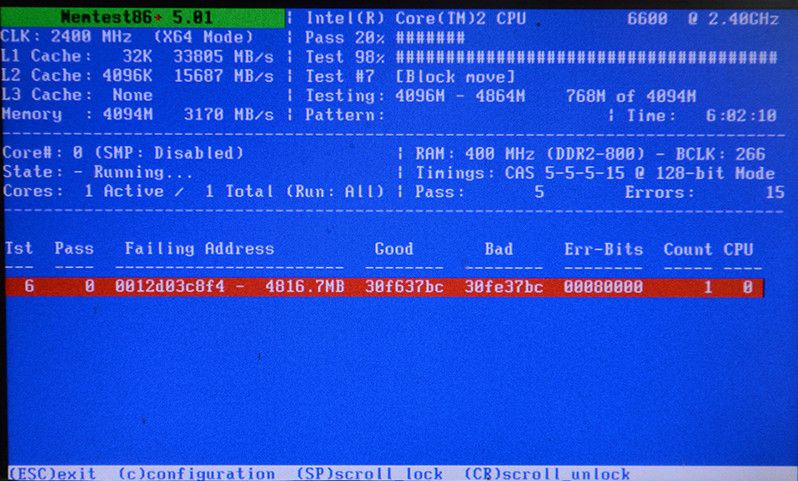
Nếu như sau khi kiểm tra mà phát hiện ra lỗi, việc đơn giản bạn cần làm là thay mua RAM mới hoặc tìm tới đại lý bảo hành nếu như RAM của bạn vẫn ở trong thời gian bảo hành.
4. Vệ sinh khe cắm RAM và chân tiếp xúc của thanh RAM
Trong tình huống máy tính của bạn không nhận RAM hay báo lỗi, thì rất có thể chân tiếp xúc RAM lẫn khe RAM đang bị bám bụi khiến cho tiếp xúc bị tắc nghẽn.

Bạn hãy vệ sinh khe cắm và chân tiếp xúc của thanh RAM trước khi tiếp tục nhé. Hãy dùng một chiếc chổi sơn nhỏ hay một chiếc tăm bông để tiến hành vệ sinh, gạt bỏ những bụi bẩn ra khỏi khe cắm cũng như là chân tiếp xúc của thanh RAM sau đó tiến hành lắp vào.
5. Kiểm tra với những máy khác
Ngoài 4 cách mà chúng tôi nêu trên, bạn có thể mang thanh RAM của mình đi kiểm tra với các máy khác xem có tiếp nhận không để sớm tìm ra nguyên nhân và kịp thời khắc phục.

Nếu không đủ thiết bị hoặc vẫn không biết cách làm thế nào để xử lý, bạn có thể liên hệ với Thành Nhân Computer để được hướng dẫn kịp thời nhé!
---------------------------------------------------------------------------------------------------------------------------------------------------------
Thành Nhân luôn ở bên và hỗ trợ bạn!!! Với lượng hàng hóa đáp ứng các nhu cầu của khách hàng và đội ngũ giao hàng nhanh đến tay khách hàng với các tiêu chí:

Thành Nhân là đối tác chiến lược của nhiều hãng công nghệ hàng đầu thế giới, bao gồm Dell, HP, Lenovo, ASUS, Acer, và nhiều thương hiệu uy tín khác. Sự hợp tác này không chỉ giúp Thành Nhân luôn cập nhật các sản phẩm và công nghệ tiên tiến nhất, mà còn mang đến cho khách hàng những giải pháp tối ưu và dịch vụ hỗ trợ chính hãng chất lượng cao. Với vai trò là đối tác chiến lược, Thành Nhân cam kết cung cấp các sản phẩm đạt tiêu chuẩn quốc tế cùng với chế độ bảo hành và hậu mãi tốt nhất, tạo dựng niềm tin vững chắc cho Khách hàng.